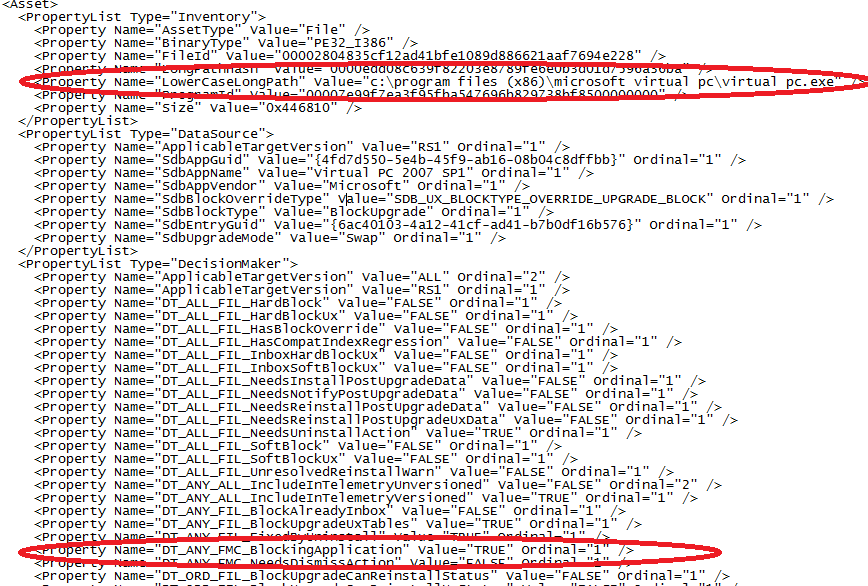Auch beim Update auf die Anniversary Edition von Windows 10 kann es bei einigen Applikationen zu Inkompatibilitäten kommen, die sogar das Update blockieren.
Da hilft es nichts: Wenn man das Update durchführen möchte, müssen diese Applikationen deinstalliert werden, da ansonsten das Update scheitert.
Üblicherweise werden diese Applikationen vom Update-Prozess angezeigt und eine Deinstallation angeboten.
Soweit zwar unschön, aber letztlich unspektakulär.
Blöd wird es dann allerdings, wenn der Update-Vorgang durch eine inkompatible Applikation geblockt wird, das entsprechende Dialogfeld aber keinerlei Hinweis zu der Applikation selbst gibt, geschweige denn eine Deinstallationsmöglichkeit:
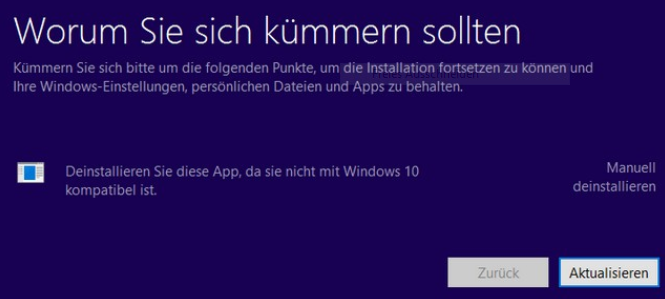
Nun liest man von diversen Tipp-Gebern, dass man anhand des Icons die entsprechende Anwendung identifizieren soll. Das entspricht allerdings eher einem Ratespielchen, da es sich in diesen Fällen um das Standard-Icon handelt, welches keine Rückschlüsse auf die Anwendung zulässt. Und dass man die richtige Anwendung erwischt - zweifelhaft.
Das Problem tritt nämlich dann auf, wenn Verknüpfungen zur Anwendung nicht mehr existieren oder falsch gesetzt sind - dementsprechend fehlt auch das zugehörige Programm-Icon und die Deinstallationsroutine kann nicht automatisch vom Update-Dialog vorgeschlagen werden. Häufig passiert das, wenn Anwendungen nicht korrekt deinstalliert wurden oder durch "Tuning"-Tools vermeintlich überflüssige Registry-Einträge gelöscht wurden.
Nachdem mir das Ganze bei einem Freund untergekommen ist, bin ich ein wenig in die Tiefe gegangen und habe, zumindest dürfte das in vielen Fällen helfen, ein Lösung gefunden.
Windows 10 protokolliert nämlich durch die Kompatibilitätsprüfung die jeweiligen Anwendungen, die für die Update-Blockade zuständig sind.
Tritt das vorgenannte Szenario ein, muss man zum (versteckten) Ordner C:\$WINDOWS.~BT\Sources\Panther navigieren und anschließend die Dateiliste nach Datum sortieren.
Die wichtigen Daten befinden sich in der (aktuellsten - deswegen nach Datum sortieren) Datei mit dem Namen _APPRAISER_HumanReadable.xml (davor stehen noch einige andere Zeichen, z.B. 1y7jlkfjösalkföa_APPRAISER_HumanReadable.xml).
Diese Datei wird mit dem Editor geöffnet es sollte sich die Zeichenkette <Property Name="DT_ANY_FMC_BlockingApplication" Value="TRUE" Ordinal="1" /> im XML-Bereich "Decision Maker" finden lassen (wichtig ist der Wert "TRUE").
Oberhalb dieses Eintrags befindet sich der XML-Bereich "Asset" <PropertyList Type=Inventory">. Unter dem Wert "LowerCaseLongPath" befindet sich dann der Datei-Pfad zur blockierenden Applikation, die dann deinstalliert werden muss.
Blockieren weitere Anwendungen den Update-Verlauf, ist erneut so zu verfahren.